Puede crear integraciones de baja complejidad entre grupos o diferentes procesos utilizando la función de intercambio de mensajes HEFLO.
Paso 1: incluir grupos en el proceso
Antes, asegúrese de que el proceso tenga habilitada la función de automatización. Entonces, vaya a la pestaña de propiedades y active el interruptor «Proceso automatizado».
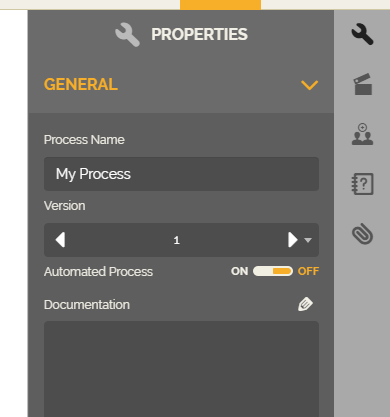
Desde la caja de herramientas en el lado izquierdo del editor de procesos, arrastre y suelte dos grupos.

Paso 2: incluye eventos de mensajes
Para la integración es necesario configurar un evento de «Enviar», sobre lleno, y otro de «Recibir», sobre vacío. Puedes utilizar elementos de tipo tarea por Mensaje, intermedio por Mensaje o, los que usaremos en nuestro ejemplo, fin y comienzo por Mensaje.

- En el editor de procesos, busque el elemento «Fin» en la caja de herramientas de BPMN.
- Dentro del ítem “Fin” arrastre el elemento denominado “Mensaje” al primer pool del proceso, observe que el sobre está lleno (Enviar).
- Completar el proceso de modelado.

En otro pool incluir el inicio del mensaje:
- En el editor de procesos, busque el elemento «Inicio» en la caja de herramientas de BPMN.
- Dentro del ítem “Inicio” arrastre el elemento llamado “Mensaje” al segundo pool del proceso, observe que el sobre está vacío (Recibir).
- Completar el proceso de modelado.

Paso 3 – Configurar parámetros
Integración entre diferentes pools de un mismo proceso:
- Simplemente arrastre el flujo del mensaje final al evento de mensaje de inicio del otro grupo, HEFLO ya se encarga de toda la configuración necesaria (observe que el flujo tendrá una línea discontinua).


Integración entre diferentes procesos:
- Seleccione el evento del mensaje final y acceda a la pestaña de propiedades en el lado derecho.
- En las propiedades, en el grupo “Ejecución”, seleccione la opción “Mensaje de proceso” en el campo “Conector”.
- Haga clic en el icono de la cadena que se muestra en la siguiente figura.
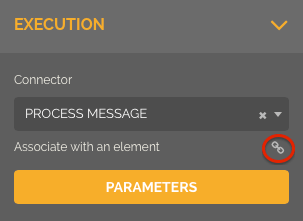
- En la ventana que se abrirá, seleccione el proceso con el mensaje inicio, luego elija la versión (Para la versión puede seleccionar la opción «Última versión», así, HEFLO siempre se integrará con la última versión publicada del proceso), y finalmente, haga clic en «Confirmar».
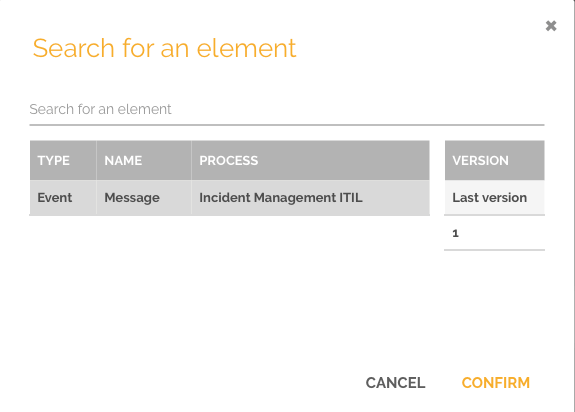
Paso 4 – Pasar parámetros a través de la integración
Puede transferir valores de parámetros entre elementos de trabajo a través de la integración.
- Seleccione el evento de mensaje que tiene comportamiento de lanzamiento o actividad de llamada y acceda a la pestaña «Propiedades» en el lado derecho.
- En la parte «Ejecución», haga clic en el botón «Parámetros».
- En la ventana que se abrirá, «Configurar parámetros de envío», seleccione los parámetros que se van a transferir, tanto de envío como de respuesta.
- Para los «Parámetros de envío» tiene dos opciones: Transferir valores de los campos de un elemento de trabajo a otro, o valores predefinidos, que pueden contener algún contenido dinámico, simplemente haga clic en el icono
 para cambiar la configuración, vea el ejemplo a continuación.
para cambiar la configuración, vea el ejemplo a continuación.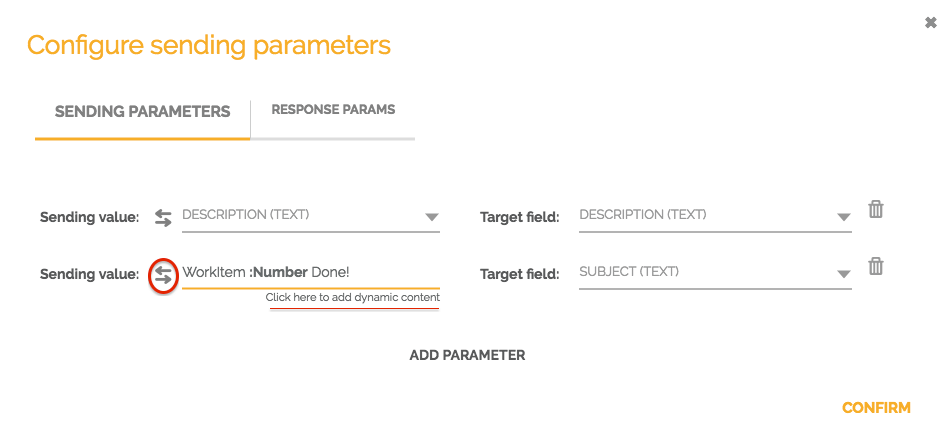
Para agregar contenido dinámico, simplemente agregue «:» y elija el atributo deseado.
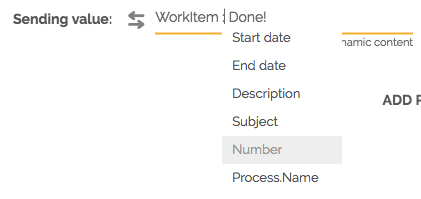
Importante: El campo de asunto es especial porque es el título de su elemento de trabajo.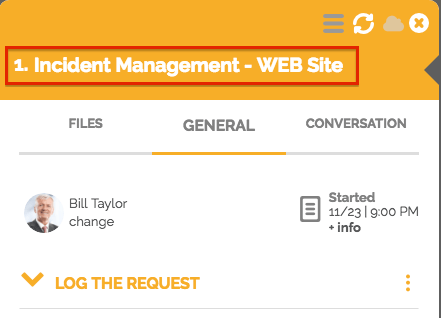
- En «Parámetros de respuesta», define qué campos en su elemento de trabajo principal recibirán los valores de los parámetros del otro proceso o grupo.
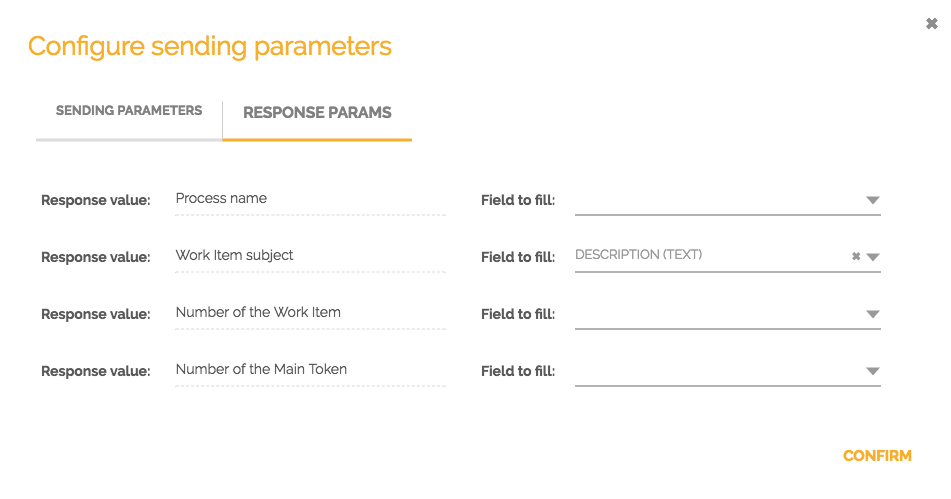 Importante: «Número del token principal» se puede utilizar para sincronizar los procesos que se ejecutan entre diferentes grupos.
Importante: «Número del token principal» se puede utilizar para sincronizar los procesos que se ejecutan entre diferentes grupos.
- Para los «Parámetros de envío» tiene dos opciones: Transferir valores de los campos de un elemento de trabajo a otro, o valores predefinidos, que pueden contener algún contenido dinámico, simplemente haga clic en el icono
